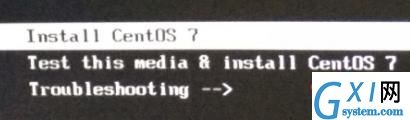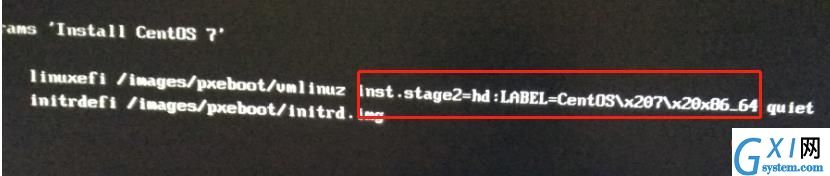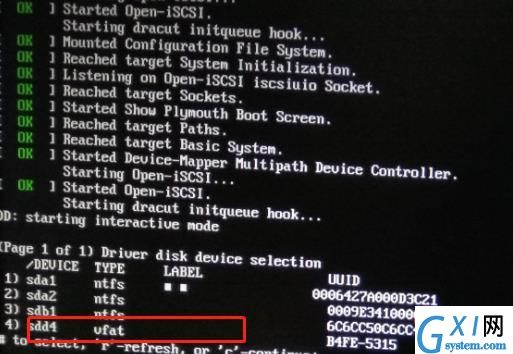centos 7安装不出现界面怎么办
时间:2023-01-03 17:34
centos7安装不出现界面的解决办法:1、选择“Install CentOS 7”,按“e”进入启动引导界面;2、 将“inst.stage2=hd:LABEL=CentOS\x207\x20x86_64”改为“linux dd”;3、重新进入“Install CentOS 7”,按“e”将“hd:”后的字符替换成“/dev/sdd4”,然后按“Ctrl+x”执行即可。 本教程操作环境:CentOS 7系统、Dell G3电脑。 centos 7安装不出现界面怎么办? U盘安装CentOS7无法进入安装界面问题解决 软碟通 uiso9_cn.exe U盘:16G 镜像:CentOS-7-x86_64-DVD-1511.iso 打开软碟通UltraIOS,选择打开CentOS7镜像,点击【启动】,【写入硬盘映像】 选择要写入的U盘,等待写入完成 U盘插入装机电脑,开机F12(不同电脑可能不同)选择启动盘为U盘 进入Install CentOS 7界面后,无法进入安装界面,或者报Warning错误(找不到启动镜像) 1.选择【Install CentOS 7】,按【e】,进入启动引导界面, 将inst.stage2=hd:LABEL=CentOS\x207\x20x86_64 改为linux dd 按Ctrl + x执行,获得U盘的设备地址sdd4(不相同) 2. 重新进入【Install CentOS 7】,按【e】,将hd:后的字符,替换成/dev/sdd4 , 按Ctrl+x 执行即可 相关推荐:《Linux视频教程》《centos教程》 以上就是centos 7安装不出现界面怎么办的详细内容,更多请关注gxlsystem.com其它相关文章!
工具:
操作:
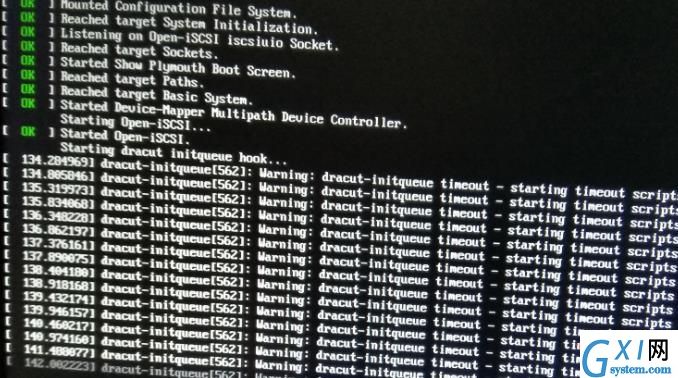
解决办法: